От деня, в който се разнесе към генералаобществено, Windows 10 премества настройки от контролния панел към приложението Настройки. Бавно върви с случайните проблеми, случайно изпуснатите функции, които трябваше да бъдат добавени по-късно, и дублирането на настройките между двете приложения. С Windows 10 1803 опциите за звука са преместени в приложението Настройки и вече можете да зададете аудио устройство за приложение. Можете да получите достъп до панела за звуци в приложението Настройки, като щракнете с десния бутон на мишката върху иконата на звука в системната област. Този панел няма същите настройки на устройствата за възпроизвеждане и записване, както контролния панел, което беше полезно.
Добрата новина е, че все още можете да получите достъп донастройки за устройства за възпроизвеждане и запис в Windows 10 1803. Всъщност има два начина да направите това; единият живее в системната област, както е винаги, а другият, разбира се, през контролния панел.
Системна тава
В по-старите версии на Windows 10, ако искатещракнете с десния бутон върху звуковата икона, както устройствата за възпроизвеждане, така и записващите устройства бяха изброени в контекстното меню. Тези опции вече няма, но все пак можете да отворите устройства за възпроизвеждане и запис от същото меню. Всичко, което трябва да направите, е да кликнете върху Звуци.

Отваря се в раздела Звуци. Можете да преминете към раздела Запис или Възпроизвеждане.
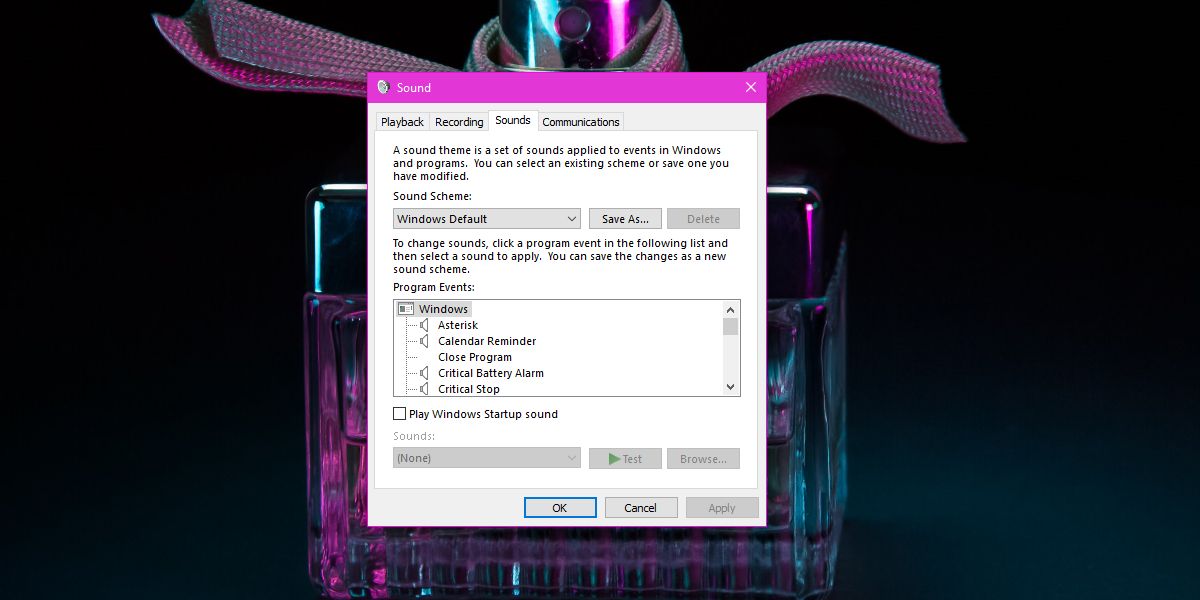
Контролен панел
Настройката може да бъде достъпна и отКонтролен панел, въпреки че Windows 10 вече не улеснява достъпа до Контролния панел. Това каза, най-лесният начин да отворите прозореца на устройствата за запис и възпроизвеждане е чрез File Explorer. Във File Explorer въведете следното в адресната лента.
Control PanelHardware and Sound
Това ще отвори контролния панел, където трябва да кликнете върху „Звук“.
Този панел за настройки ви показва устройства, които сапрекъснати или които са деактивирани. Това е решаваща настройка, така че не може да бъде недостъпна за известно време и не без алтернатива. Звуковият панел в приложението Настройки е по-основен и се занимава само с устройствата, които са свързани и активирани.
Засега единственото, което е загубено, епо-директен начин за отваряне на тези настройки. Включено е едно допълнително щракване сега, така че не е голяма работа. Истинският проблем е, че менюто изглежда, че опцията е изчезнала. Освен това не върши добра работа по отношение на разграничаването на звуковите настройки и звуците. Изглежда, че това Microsoft прави често и е повече или по-малко друг надзор от страна на компанията.





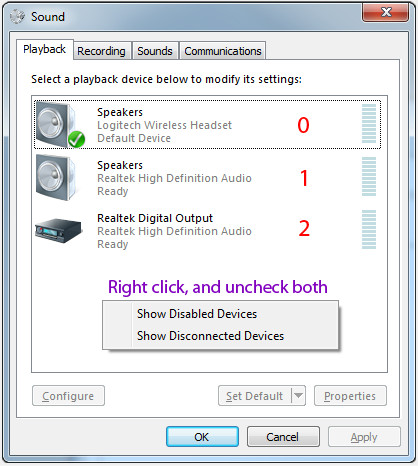






Коментари